Berjocht net ferstjoerd Unjildich bestimmingsadres: Hoe reparearje

Ynhâldsopjefte
Teksten is no in twadde natuer wurden foar in protte fan ús, en wy fertrouwe op alle systemen dy't efter de skermen wurkje om de berjochten dy't wy oan har ûntfangers stjoere korrekt te leverjen.
Mar soms sille se' t wurkje allegear goed byinoar, en dêrom kinne jo it berjocht "Berjocht net ferstjoerd ûnjildich bestimmingsadres" krije as jo besykje in tekst te ferstjoeren.
Itselde barde doe't ik in freon fan my stjoerde en feroarsake in grut misferstân, om't it heul wichtige berjocht dat ik se stjoerde yn dizze flater rûn.
Ik moast in manier fine om te foarkommen dat myn berjochten willekeurich net ferstjoerd wurde, sadat sokke misferstannen of kommunikaasjegaten noait wer foarkomme. .
Om mear út te finen, gong ik nei de stipeside fan Verizon en guon brûkersfoarums foar mear praktyske ynfo.
Dizze gids is in resultaat fan it ûndersyk dat ik dien haw om it probleem fêst te krijen en moatte jo helpe om de flater yn sekonden te eliminearjen.
It probleem "Berjocht net ferstjoerd: Unjildich bestimmingsadres" kin reparearre wurde troch mear kredyt ta te foegjen oan jo akkount. As jo akkount it fereaske kredyt hat, is de ûntfanger miskien net autorisearre om berjochten mei koarte koade te ûntfangen.
Sjoch ek: Hoe kinne jo Google Home ferbine mei Honeywell-termostaat?As gjinien fan dizze is wêrom jo dizze flater krije, haw ik in list mei reparaasjes gearstald, ynklusyf hoe't jo jo SIM-kaart ferfongen krije en problemen mei jo tillefoannetwurk oplosse.
Unfoldwaande kredyt yn jo akkount

Alle kommunikaasje dy't dien wurde moat meijo tillefoanferbining, ynklusyf petearen, berjochten en ynternet, fereasket kredyt yn jo akkount om te dwaan.
As jo jo tillefoan in skoft net opladen hawwe of it de lêste tiid in protte brûkt hawwe, binne de kânsen grut dat de kredyt op jo akkount is oprûn.
Log yn op jo Verizon-akkount en kontrolearje dêr it saldo.
Alternatyf hat elke telefoanoanbieder in koade dy't jo kinne ynbelje om jo hjoeddeistige saldo en gegevensgebrûk.
Om bygelyks gegevensgebrûk op in Verizon-ferbining te besjen, skilje #DATA op jo tillefoan.
Verizon makket it in punt om jo te litten witte dat jo gjin kredyt hawwe foardat jo dat dogge, kontrolearje dus jo sms-app foar sokke berjochten fan har.
Ontfanger's plan stipet gjin koarte koaden
As jo in koarte koade berjocht nei de persoan stjoerd hawwe, stjoerde jo in sms mei en krige de net-leverbere flater, it tillefoanplan wêrop de ûntfanger stiet, stipet miskien gjin koarte koade-berjochten.
Guon tillefoanplannen stypje gjin berjochttrieden mei koartekoades, om't se gjin premium berjochten ynskeakele hawwe.
Spitigernôch is it iennichste dat jo hjir kinne dwaan de ûntfanger te freegjen om har fleantúch te upgrade as jo koartekoades brûke wolle of yn it foarste plak gjin shortcodes brûke wolle.
Untfanger hat ferfierder oerskeakele
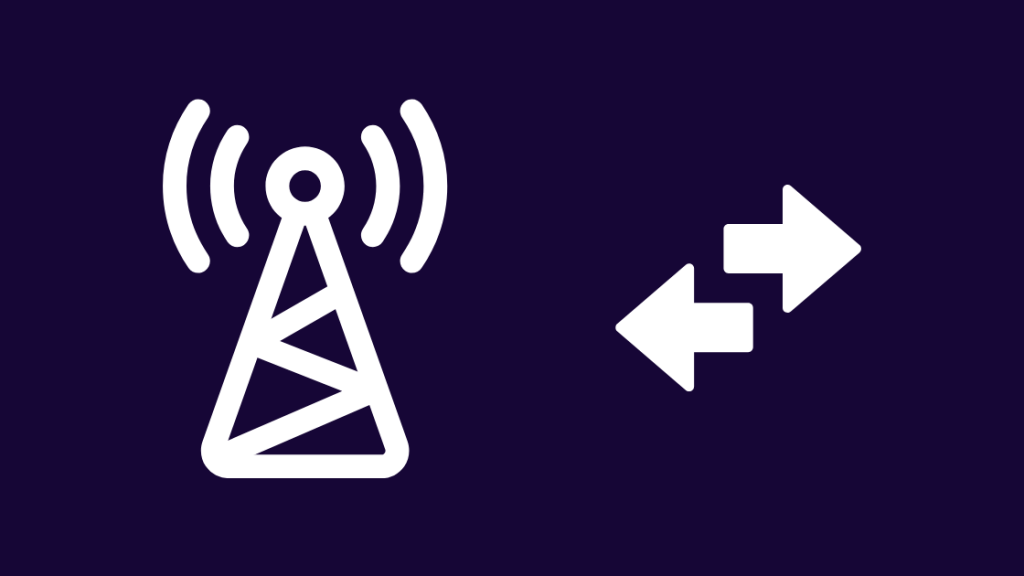
As jo berjocht net levere wurde koe, is d'r ek reden om te leauwen dat jo ûntfanger oerskeakele is fan ferfierder en no in nij nûmer hat.
It âldere nûmerdat jo besykje te sms'en is mooglik deaktivearre en út it netwurk west, en as gefolch is it bestimmingsadres fan it berjocht no ûnjildich wurden.
It iennichste wat jo hjir kinne dwaan is kontakt opnimme mei de ûntfanger op oare manieren dy't har nûmer net nedich hawwe, bygelyks in DM op sosjale media of in e-post.
Verbinden en opnij ferbine mei it mobyl netwurk
As de ûntfanger itselde nûmer hie, binne de kânsen grut dat it in probleem wie op jo tillefoannetwurk.
Om te besykjen jo netwurk te reparearjen, kinne jo de ferbining losmeitsje en opnij ferbine mei it mobile netwurk wêrop jo op it stuit binne.
Android of iOS jout jo net in direkte manier om dat te dwaan, dus moatte wy in metoade folgje dy't jo loskeart fan 'e grutte dielen fan it netwurk en jo opnij ferbynt.
Om jo mobyl netwurk op Android los te meitsjen en opnij te ferbinen:
- Iepenje de Ynstellings app.
- Gean nei Connections / Netwurk & Wireless .
- Selektearje Mobile netwurken .
- Selektearje de juste SIM -kaart.
- Kies Netwurkmodus en set yn it nei 2G .
- Wachtsje oant de feroaring bart; jo kinne rjochtsboppe fan jo tillefoanskerm yn 'e gaten hâlde om te witten wannear't de tillefoan op in 2G netwurk is.
- As it seit EDGE of E , wachtsje in pear minuten en selektearje dan nochris Netwurkmodus .
- Selektearje 4G/5G of it netwurk wêryn jo wiene foar de feroaring.
- Wachtsje op de oerstap neikompleet.
Jo SIM-kaart fuortsmite en opnij ynfoegje
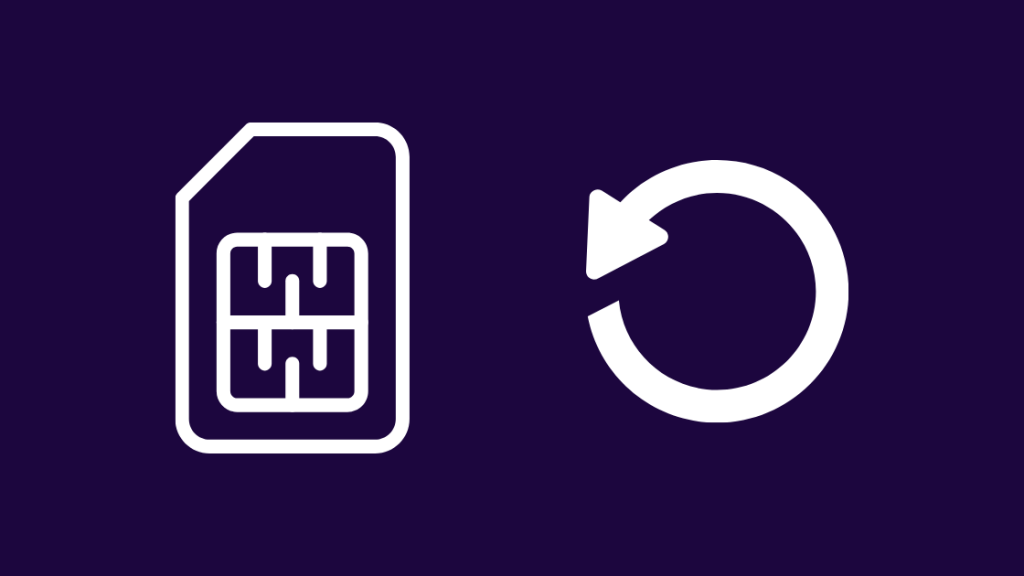
Jo kinne ek besykje de SIM fan jo tillefoan te ferwiderjen en nei in pear minuten te wachtsjen werom te setten.
Om dit te dwaan:
- Fyn it SIM-fak oan 'e kanten fan' e tillefoan. Jo kinne it fine troch in útkearing te sykjen mei in lyts gat njonken it.
- Brûk in papierklip dy't yn it gat bûgd is om de SIM-lade út te heljen.
- Nim de SIM derút. .
- Wachtsje 1-2 minuten foar't jo de SIM wer op it lade sette.
- Line de kaart goed út op 'e lade en set it werom yn' e tillefoan.
- Start jo tillefoan op 'e nij.
As de tillefoan folslein ynskeakele is, besykje dan de eksakte berjocht dat net te leverjen wie oan de ûntfanger.
Fleantúchmodus aktivearje en deaktivearje
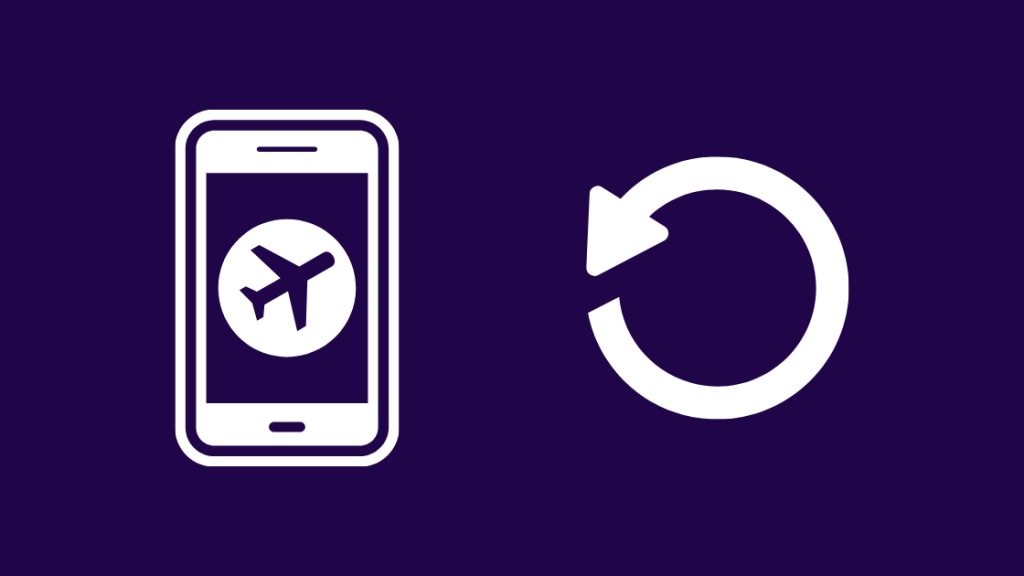
Fleanmasinemodus twingt jo tillefoan út alle draadloze netwurken om net te bemuoien mei de apparatuer wêrop it fleantúch wêrop jo binne brûkt .
Jo kinne dit dwaan om in sêfte reset út te fieren op jo netwurk troch de modus oan en út te skeakeljen.
Om de fleantúchmodus op Android yn te skeakeljen:
- Iepenje de app Ynstellings .
- Gean nei Ferbinings / Netwurken & Draadloos .
- Fleanmasinemodus ynskeakelje . Guon tillefoans neame it ek Flechtmodus .
- Wachtsje in minút en skeakelje de modus út.
Foar iOS:
- Veeg omheech fan 'e ûnderkant fan it skerm om it Control Center te iepenjen. iPhone X en nijere apparaten moatte fan boppen nei ûnderen swipe-rjochterhoeke fan it skerm.
- Tik op it fleantúchsymboal om de modus yn te skeakeljen.
- Nei it wachtsjen fan in minút of wat, skeakelje de modus út troch nochris op it fleantúchsymboal te tikken.
De cache wiskje
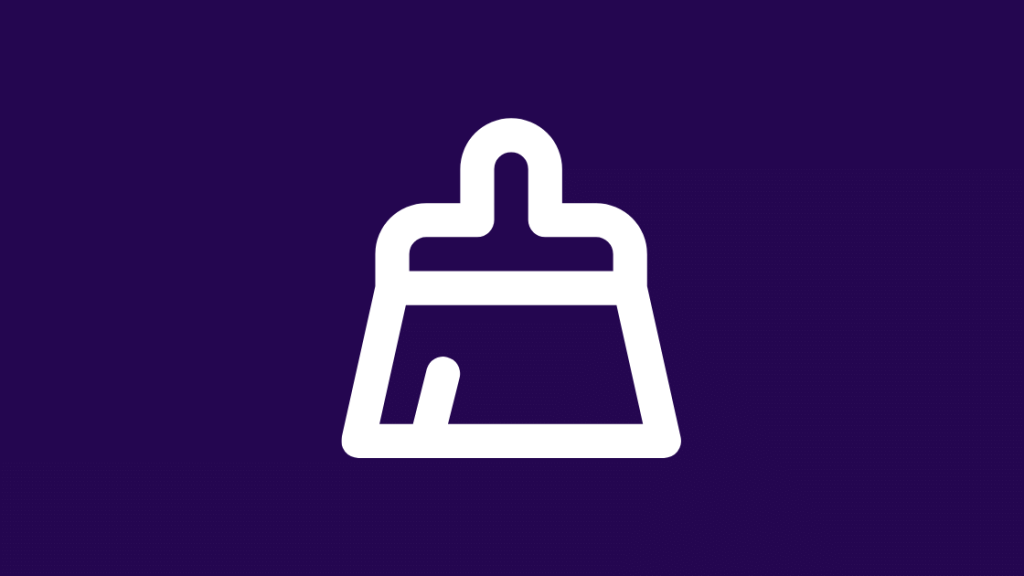
Elke app hat in cache dy't it brûkt om gegevens op te slaan dy't se faak brûkt, en jo messaging-app hat miskien it ferkearde adres opslein fan de persoan dy't jo besocht hawwe om it berjocht nei te stjoeren, wêrtroch't jo dizze flater tsjinkomme.
It wiskjen fan de cache fan de berjochtenapp kin yn guon gefallen dêrtroch helpe.
Om dit te dwaan op Android:
- Gean nei de Ynstellings app op jo Android-apparaat.
- Selektearje de opsje Apps
- Skow en selektearje de Berjochten app
- Selektearje Opslach of Cache wiskje .
Foar iOS:
- Iepenje de Ynstellings app.
- Gean nei Algemien > iPhone Storage .
- Selektearje de Berjochten app en tik op " Offload App ".
- Selektearje " Offload App " út it finster dat opkomt.
Krij in ferfangende SIM-kaart fan Verizon
Guon brûkers yn 'e foarums hiene rapportearre dat se problemen mei de levering fan berjochten reparearre hawwe doe't se har SIM-kaarten ferfongen krigen.
Gean nei jo tichtstbye Verizon-winkel of a Verizon Authorized Retailer.
Sjoch ek: Hoe jo jo Roku-akkount op jo tv ôfmelde: maklike gidsSe kinne jo helpe mei SIM-ferfanging en diagnose it probleem dat jo hiene.
Jo kinne alles dien krije yn minder dan in oere en de winkel út rinne meiin nije SIM-kaart.
Nim kontakt op mei stipe
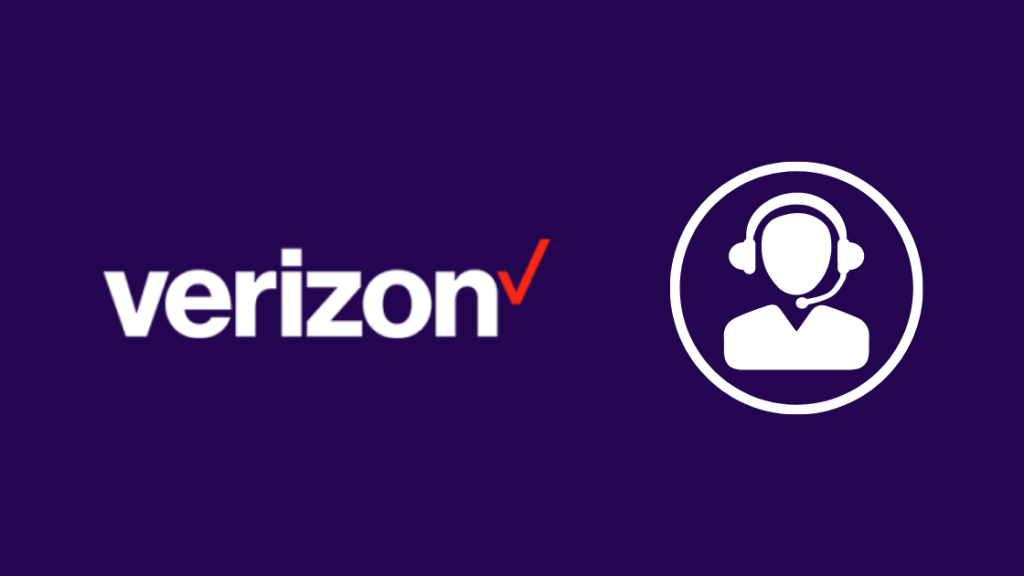
As jo problemen hawwe mei ien fan 'e stappen foar probleemoplossing dy't ik hjir detaillearre haw of mear help wolle mei jo tillefoanferbining, nim dan gerêst kontakt op Verizon-stipe.
Se kinne jo helpe mei mear spesifike ynstruksjes en reparaasjes nei't jo jo probleem oan har beskreaun hawwe en wat jo besocht hawwe it te reparearjen.
As jo gelok hawwe, kinne jo miskien krije komplimentêre upgrades dy't ferûntskuldigje foar it ûngemak.
Lêste gedachten
Probearje in âlde Verizon-tillefoan te aktivearjen as jo ien hawwe en sms de ûntfanger.
Op dy manier kinne jo wêze wis oft it in probleem is mei jo tillefoan of it netwurk.
As it berjocht trochgiet, is it nei alle gedachten iets dat yn jo tillefoan hat bugged.
Probearje de Tekst Online-funksje te brûken dy't Verizon jout dy dêr't jo tagong krije kinne troch yn te loggen op jo Verizon-akkount.
Mei dit ark kinne jo besykje berjochten nei de ûntfanger te ferstjoeren as jo gjin âlde telefoan by de hân hawwe.
Jo meie Genietsje ek fan lêzen
- Hoe kinne jo Verizon-tillefoanfersekering yn sekonden annulearje [2021]
- Verizon Message+ Reservekopy: Hoe kinne jo it ynstelle en brûke [ 2021]
- Hoe kinne jo persoanlike hotspot ynstelle op Verizon yn sekonden [2021]
Faak stelde fragen
Wêrom docht myn telefoan seit berjocht net ferstjoerd ûnjildich bestimmingsadres?
Der binne in ferskaat oan redenen wêrom't jo dizze flater kinne krije, ende meast wierskynlike binne dat de ûntfanger fan it berjocht net autorisearre is om shortcodes yn har berjochten te ûntfangen.
Wat betsjut ûnjildich adres op iPhone?
It betsjut dat it adres fan de ûntfanger dat jo wiene it besykjen om it berjocht nei te stjoeren wie ûnjildich.
Dit kin betsjutte dat de ûntfanger it berjocht dat jo him ferstjoere net ûntfange kin, of dat der in netwurkprobleem is oan de kant fan de ûntfanger.
Betsjut mislearring fan it ferstjoeren fan berjochten dat ik blokkearre bin?
Blokkearjen bart meast op tillefoannivo, mar net op netwurknivo, wat betsjut dat it berjocht besoarge wurdt, mar de ûntfanger sil it berjocht nea sjen.
Dus as it berjocht dat jo stjoerd hawwe mislearre, is de kâns grut dat jo net blokkearre binne, en it wie gewoan in netwurkflater.
Wêrom seit zoom ûnjildich adres?
Om te reparearjen ûnjildige adressen op Zoom, bywurkje de Zoom-kliïnt nei de lêste ferzje.
Soargje dat de gearkomste-ID en it wachtwurd ek goed ynfierd binne.

